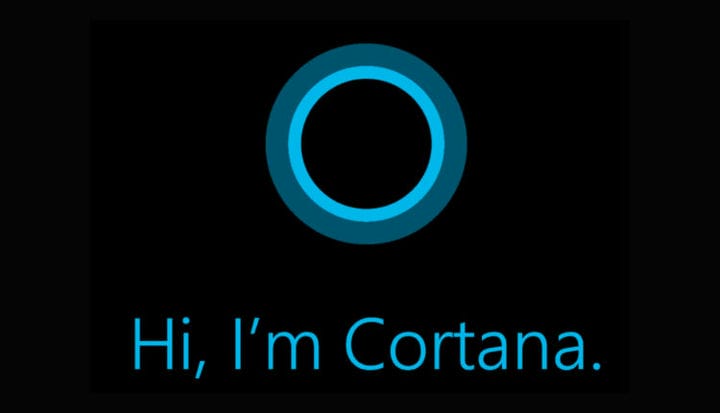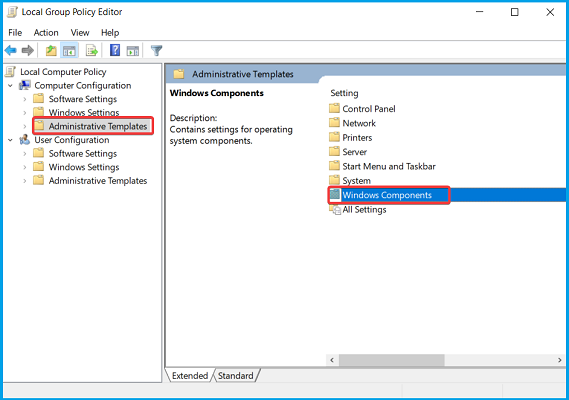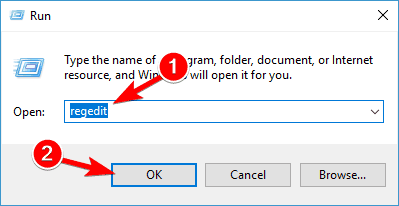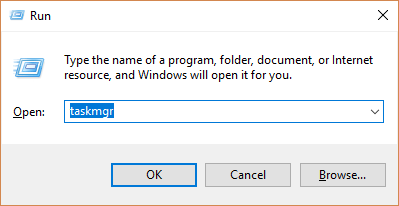Hur man tar tillbaka Cortana efter att du tagit bort det
Senaste uppdatering: 6 januari 2021
- Cortana kan vara en mycket användbar assistent, så om du bestämde dig för att ta bort den kan vi hjälpa dig att ta tillbaka den.
- Om du har tagit bort den med grupppolicyn måste du vända processen på samma sätt.
- Du kan också återaktivera Cortana med Windows-registret. Följ bara våra steg.
- Ett annat sätt är att byta namn på programvägen korrekt och starta om datorn.
För att åtgärda olika PC-problem rekommenderar vi Restoro PC Repair Tool: Denna programvara reparerar vanliga datorfel, skyddar dig från filförlust, skadlig programvara, maskinvarufel och optimerar din dator för maximal prestanda. Åtgärda PC-problem och ta bort virus nu i tre enkla steg:
- Ladda ner Restoro PC-reparationsverktyg som levereras med patenterade teknologier (patent finns här ).
- Klicka på Starta skanning för att hitta Windows-problem som kan orsaka PC-problem.
- Klicka på Reparera alla för att åtgärda problem som påverkar datorns säkerhet och prestanda
- Restoro har laddats ner av 668 476 läsare den här månaden.
Microsoft investerade mycket tid och ansträngningar i att skapa Cortana för Windows 10.
Det är en personlig assistent för Windows-användare som kan göra många saker som att söka på nätet, hitta saker på din dator, hålla koll på din kalender, ta emot väderprognosen och många fler.
Men vissa Windows 10-användare ogillade Cortana till den punkt där de inaktiverade den. Om du befinner dig i den här situationen men ändrat dig och vill ha Cortana tillbaka, följ stegen nedan.
Hur kan jag ta tillbaka Cortana i Windows 10?
- Återaktivera Cortana med hjälp av grupprincipen
- Återaktivera Cortana med Windows-registret
- Byt namn på programvägen korrekt
1 Återaktivera Cortana med hjälp av grupprincipen
- Tryck på Windows + R- tangenterna för att öppna Kör.
- Skriv gpedit.msc och tryck på Enter för att starta den lokala grupppolicyn. Redaktör.
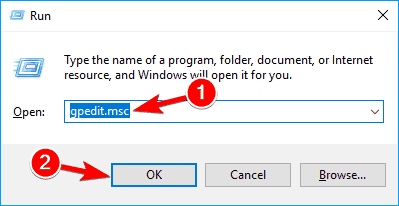
- Navigera till Local Computer Policy och gå till Computer Configuration.
- Gå till administrativa mallar och klicka på Windows-komponenter.
![Hur man tar tillbaka Cortana efter att du tagit bort det]()
- Navigera till Sök.
- Leta upp policyn som heter Tillåt Cortana och dubbelklicka på den.
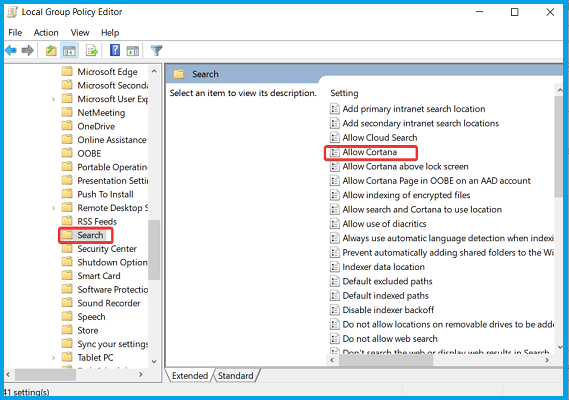
- Aktivera Tillåt Cortana lokal policy genom att välja alternativknappen Enabled.
- Klicka på Apply och sedan på OK
- Stäng Local Group Policy Editor.
- Starta om datorn.
2 Återaktivera Cortana med Windows-registret
- Tryck på Windows- tangenten R för att öppna en dialogruta Kör.
- Skriv regedit och tryck Enter för att starta Registerredigeraren.
![Hur man tar tillbaka Cortana efter att du tagit bort det]()
- I den vänstra rutan i registerredigeraren navigerar du till HKEY_LOCAL_MACHINE och går till Software.
- Klicka på Policy, navigera till Microsoft och klicka på Windows.
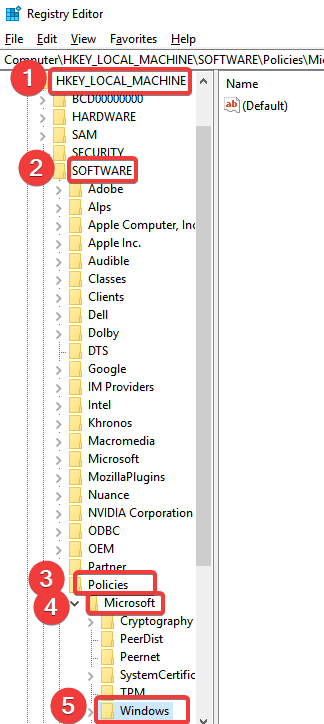
- Gå till Windows Search och dubbelklicka på Tillåt Cortana-registervärde för att ändra det.
- Ställ in 1 registervärdet – detta säger faktiskt till registret att aktivera Cortana.
- Stäng Registerredigeraren och starta om datorn.
3 Byt namn på programvägen korrekt
- Håll Windows-tangenten R intryckt.
- Skriv taskmgr och klicka på OK.
![Hur man tar tillbaka Cortana efter att du tagit bort det]()
- Välj Mer information i Aktivitetshanteraren.
- Högerklicka på Cortana på fliken Processer och välj Öppna filplats.
- Detta skulle ta dig till följande plats:
**C:WindowsSystemApps** - Leta reda på mappen som heter Microsoft.Windows.Cortana.bak.
- Högerklicka på den, välj Byt namn och ta bort .bak från slutet av den.
- Starta om datorn.
Vi hoppas att de lösningar som beskrivs ovan hjälper dig att återaktivera Cortana.
Om du inte kommer ihåg vilken metod du använde för att ta bort den eller om den inte har tagits bort av dig kan du definitivt kontrollera metoderna ovanifrån.
Under tiden, om du har andra idéer eller förslag, dela dem med oss genom att använda kommentarerna nedan.